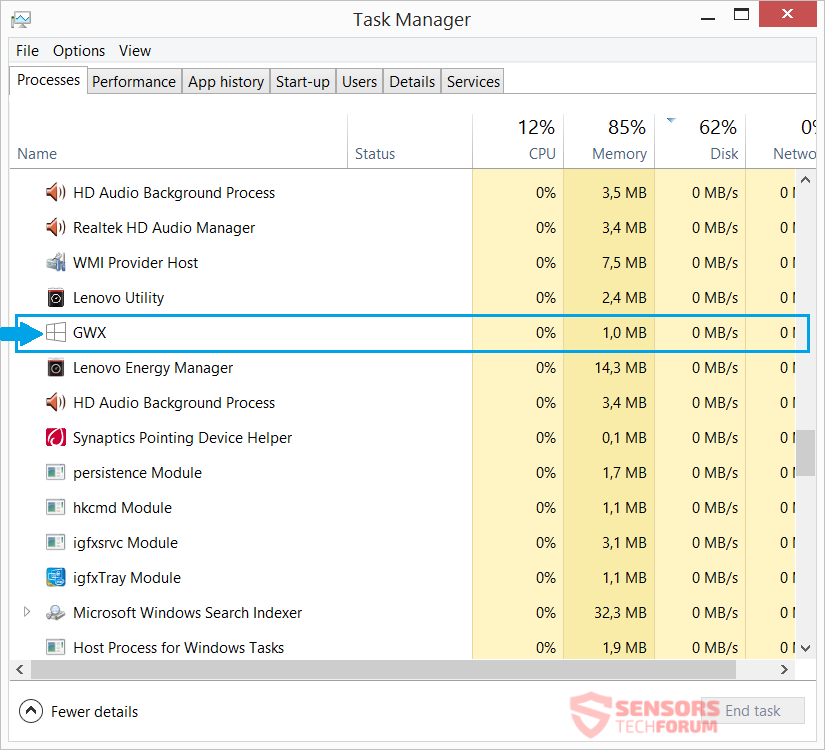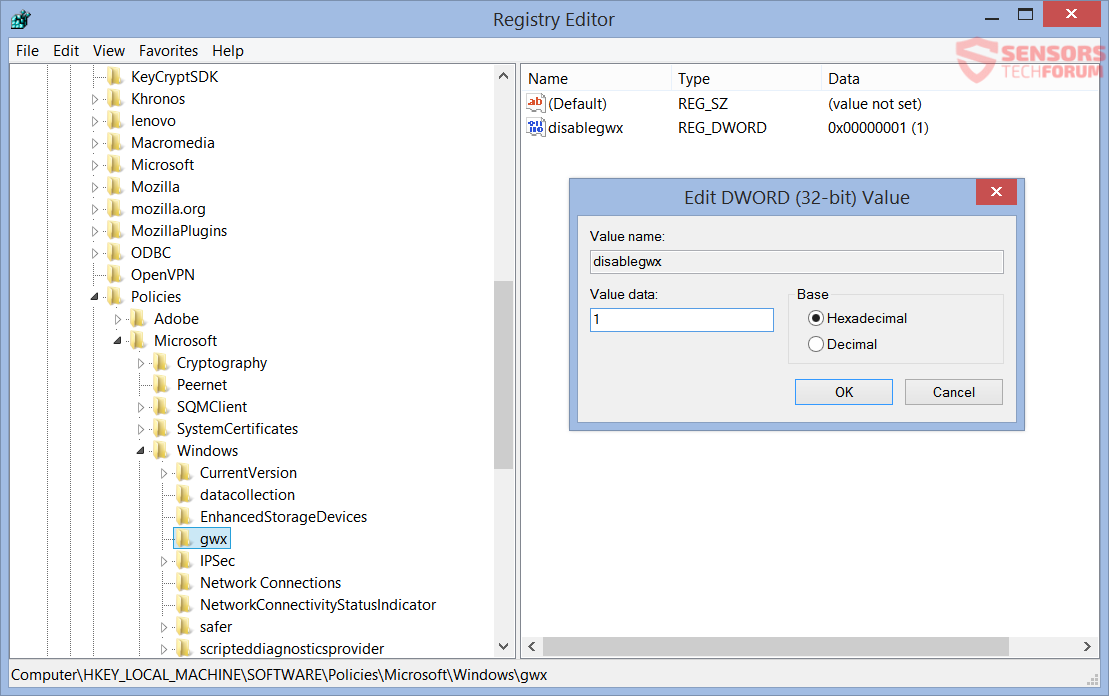De kennisgeving voor het upgraden naar Windows 10 is nog steeds aanwezig op computers met Windows 7 en Windows 8/8.1 besturingssystemen. Dit kan erg vervelend en wordt beschouwd als nagware. nagware – omdat je constant zeurt om Windows te installeren 10. Het is ook bekend als Get Windows 10, of GWX voor de korte. In dit artikel leer je hoe je de melding van uw computer verwijderen, zodat het niet meer tonen.

Windows 10 Upgrade Notification - Waar komt het vandaan?
De ramen 10 Upgrade Notification komt meestal uit de functie Windows Update. handmatig of niet geïnstalleerd, het komt meestal uit de update bekend als KB 3035583.
Dat geldt zowel voor Windows 7 en 8, maar er zijn een paar andere updates waarvan bekend is dat de vervelende mededeling installeren op de twee besturingssystemen, afzonderlijk:
- KB 2976978 (Compatibility Update voor Windows 8.1)
- KB 2952664 (Compatibility Update voor Windows 7)
Als je moe bent van het zien van de Get Windows 10 pictogram in het systeemvak, dan is het belangrijk om ervoor te zorgen Updates worden niet automatisch geïnstalleerd. De beste manier om dit te doen, is om naar Windows Update, kiezen Instellingen veranderen en laat de optie Controleren op updates maar ik bepaal of te downloaden en te installeren.
Selecteer die optie, zowel voor Belangrijk en Aanbevolen Updates. Zo, voordat een update is gedownload, kunt u zien wat er gaande is om te worden geïnstalleerd.
U vindt hier ook de bovengenoemde updates bij naam en selecteer de optie Verbergen. Vermoedelijk, Dit zal ze stoppen nogmaals wordt weergegeven. Helaas, mensen melden dat dit niet het geval is omdat ze hebben gezien hoe de updates pop-up weer. Lees verder om erachter te komen hoe dit probleem aan te pakken.

Windows 10 Upgrade Notification - Meer informatie
Veel mensen beschouwen de Windows 10 Upgrade Notification als nagware en ze hebben het volste recht. De kennisgeving heeft ook andere namen zoals Get Windows 10 of GWX in het kort. Met voortdurend verschijnen in het systeemvak en zo moeilijk om zich te ontdoen van, GWX is een applicatie die gebruikers wilt verwijderen.
Als u klikt op het icoon zelf zal het een venster te laden met de upgrade optie als uw PC-setup is compatible:
Als u niet de melding te zien, de toepassing zou kunnen zijn nog steeds actief. Een gemakkelijke manier om erachter te komen is om een eenvoudige controle uit te voeren. Ga nu naar de Task Manager (kan worden gestart door te drukken op CTRL + ALT + DEL toetscombinatie en het selecteren van Task Manager van het scherm). Onder het tabblad Processen op zoek naar de GWX proces en u zult waarschijnlijk vinden dat het er:
U kunt het proces vanaf daar doden, maar dat zal slechts voor de huidige sessie. De volgende keer dat Windows wordt gestart, zal het opnieuw lanceren van het proces mee.

Windows 10 Upgrade Notification - Hoe het te verwijderen?
Tot nu toe weten we dat het verbergen van updates en het doden van de GWX Werkwijze beide geen permanente oplossing. De bekende methoden om de vervelende verwijderen Get Windows 10 toepassing zullen hieronder worden afgeschilderd.
Methode 1 - Schakel GWX Van Windows Registry Editor
In het menu Start, ga naar Zoeken en typ regedit. Druk op Enter en de Register-editor moet laden. eenmaal geladen, Navigeer naar de volgende directory:
→ HKEY_LOCAL_MACHINE SOFTWARE Policies Microsoft Windows GWX
Indien de GWX item niet bestaat, creëer het. (Klik met de rechtermuisknop op Windows en selecteer Nieuwe Key - hernoemen naar “GWX”.)
Binnen die sleutel, als je niet ziet een DWORD-waarde met de naam “disableGwx" - creëer er een, door rechts te klikken op het lege veld in de “GWX”Key en selecteer Nieuw> DWORD 32-bits Value (noem maar dienovereenkomstig met de naam “disableGwx"). Klik met de rechtermuisknop op, kiezen Wijzigen en stel de waarde op “1".
Dit is hoe het eindresultaat eruit ziet:
Als u wordt gevraagd, uw computer opnieuw opstarten om de wijzigingen door te voeren.
Methode 2 – Verwijder de Windows. ~ BT Folder
Een map met de naam Windows. ~ BT zou kunnen worden op uw C: schijf partitie. De bestandsgrootte kan variëren van een paar MB om rond 12 GB, of zelfs meer in zeldzame gevallen. De ramen 10 upgraden of delen ervan, samen met bestanden voor het weergeven van de kennisgeving voor het krijgen van het besturingssysteem zijn in de map. Je zou niet in staat zijn om op de map als u niet de juiste privileges, maar u kunt het verwijderen op een andere manier.
Voor Windows 8/8.1, klik met de rechtermuisknop op het menu Start en selecteer Opdrachtprompt (beheerder).
Voor Windows 7, links-klik op het menu Start, typt in Command Prompt en wanneer het verschijnt als een zoekresultaat, rechtermuisknop op het Prompt pictogram Command en selecteer Als administrator uitvoeren.
Volgende, hoef je alleen maar te kopiëren en plakken de volgende regels (je kunt ze allemaal tegelijk te selecteren), en dan druk op de knop Enter om te bevestigen:
→takeown / Fc:\$Windows. ~ BT * / R / A
icacls C:\$Windows. ~ BT *. * / T / subsidie administrators:F
rmdir / S / Qc:\$Windows. ~ BT
Als alles wordt gedaan zal u het bericht succesvol verwerkte.
Methode 3 – Voer een script om Updates en telemetrie uitschakelen
Als al het andere faalt, maak je geen zorgen. Er is een script dat alles voor u kan doen. Niet alleen zal het de Windows uitschakelen 10 upgrade kennisgeving, maar het zal Microsoft hinderen bespioneren. Het is misschien een beetje langer duren dan de andere methoden, maar het werkt. U kunt er meer over te leren van het artikel over hoe je Stop Windows Telemetrie. Dit moet de Windows uit te roeien 10 upgraden kennisgeving eens en voor altijd.